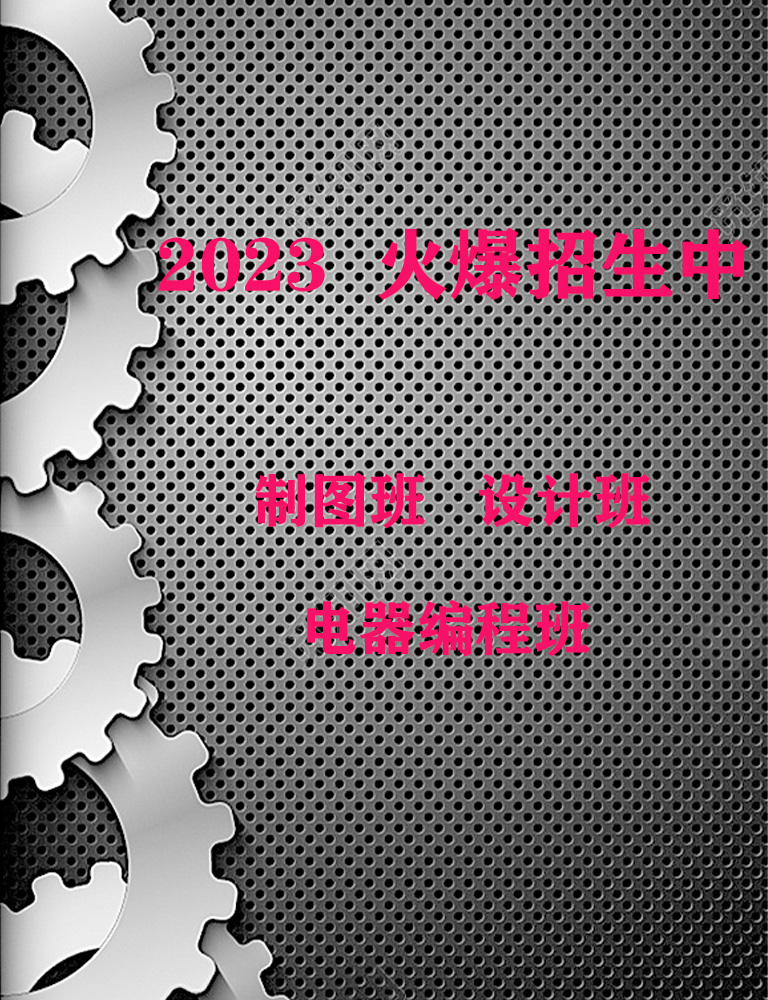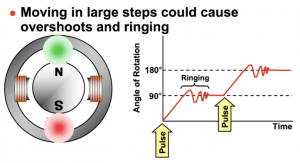在三维CAD设计领域,SolidWorks以其功能强大、易学易用的特点,已成为众多工程师和设计师的首选工具。无论是简单的零件建模还是复杂的装配体设计,掌握一些关键技巧都能显著提升工作效率。
作为一名干了十五年机械设计的陈工坦言:”上周实习生用我教的技巧,三天干完了他原本两周的活。”那么,这些高效技巧到底是什么呢?
1. 基础操作技巧:夯实根基
对于初学者来说,熟悉SolidWorks的工作环境是第一步。主界面主要包括菜单栏、命令管理器、特征管理器设计树、图形区域和属性管理器。视图控制是基础中的基础:使用方向键旋转模型,Ctrl+方向键移动模型,Alt+方向键顺时针/逆时针旋转。按Z缩小模型,Shift+Z放大模型;按F键将视图缩放至最佳比例。
快捷操作同样重要:使用Ctrl+TAB切换已打开文件;Ctrl+R重绘画面。钉住视图定向对话框以快速切换视角。设计树管理也很关键:拖动FeatureManager中的特征图标可调整顺序或复制到边线/面生成圆角、倒角等。右键选择“孤立”可单独查看装配体中的零件。
2. 草图绘制:精准建模的基石
草图是建模的基础,掌握草图技巧至关重要。使用“转换实体引用”将轮廓线投影至草图平面,配合“智能尺寸”标注完全定义草图。 镜像草图时绘制中心线并选择镜向图标生成镜向线。
3D草图功能更为强大:可以绘制3D直线、3D圆角、3D样条曲线和3D草图点。这些功能对于创建复杂模型非常有帮助。通过“等距实体”快速生成复杂轮廓,如锤头模型中的凹槽。
3. 特征建模:从二维到三维的蜕变
特征生成是SolidWorks的核心功能。拉伸凸台/切除、旋转凸台、扫描(如弹簧)为常用建模手段。 拉伸特征包括拉伸凸台/基体特征和拉伸切除特征。
旋转特征则包括旋转凸台/基体特征和旋转切除特征。 扫描和放样特征用于创建更复杂的形状:扫描特征需要定义扫描路径和扫描截面;放样特征则通过在多个轮廓之间添加材料来创建模型。
4. 实用高效技巧:显著提升工作效率
4.1 左手键盘右手鼠标,别当“菜单猎人”
症状:画个螺栓要点5次图标,改尺寸得翻3层工具栏。解药:自定义高频快捷键:设置拉伸(A)、切除(R)、配合(Q)等单手可触的键位;S键调出快捷栏:按下S键直接唤出草图/装配体专属命令,连鼠标都不用抬。
记住:高手的手速,80%靠键盘。
4.2 配置+设计表,一图变百图
某次做阀门家族设计,客户要12种规格。右键零件-添加配置,再插入Excel设计表,尺寸参数全自动关联。改一个单元格,12套模型同步更新。 省时效果:系列化设计时间从3天缩至2小时;修改错误率降低90%。操作路径:插入→表格→设计表→自动生成。
4.3 智能配合的“暗门”
装配200个轴承时,按住Alt键拖零件,SolidWorks自动识别轴孔对齐。 隐藏功能:Alt+拖拽:智能匹配圆心/端面;Ctrl+拖拽:强制自由移动。血泪教训:别用鼠标一个个点配合,手废了效率还低!
4.4 方程式驱动,改图不疯魔
给齿轮添加方程式(D=m×z),模数m改1个数,齿数z、外径全自动更新。 必设参数:全局变量(如板厚T=10mm);几何关系公式(如孔距=2×孔径)。
4.5 装配体隐藏术,拒绝“找零件找到眼瞎”
症状:200个零件的设备图,改个气缸得在树状图里翻10分钟。解药:Tab键秒隐藏:选中零件按Tab直接隐身;Shift+Tab闪现:鼠标悬空按组合键,藏再深的零件都能秒现。装配体不是捉迷藏,藏得快更要找得准。
5. 高级技巧:迈向专家水平
5.1 动态块+方程式,改图不用重画
症状:客户要求气缸行程从100mm改成150mm,整个机构推倒重画。解药:动态块关联尺寸:将行程参数设为全局变量,驱动相关零件同步变化;方程式控制逻辑:用“D1@草图1=D2@草图20.8”实现自动比例调整。参数化设计,改图只要5秒钟。
5.2 Defeature瘦身术,保密又流畅
交客户模型前,用Defeature工具移除内部结构(如螺纹细节),文件从500MB减到50MB。 核心价值:防泄密:隐藏关键结构;提效率:大装配体速度提升5倍。
5.3 焊件库的“作弊码”
新建焊件轮廓时,直接复制现有库文件改尺寸。做钢结构护栏时,20种截面1小时建完。路径:C:\ProgramData\SOLIDWORKS\SOLIDWORKS20XX\weldmentprofiles。秘籍:把常用型材(工字钢、方管)存成模板。
6. 工程图与输出:设计成果的最终呈现
6.1 工程图自动化,拒绝熬夜标尺寸
症状:三视图标尺寸标到凌晨3点,领导还嫌公差没标全。解药:一键生成三视图+展开图:KYTool自动加载装配体,批量生成带边线上色视图;智能关联BOM表:材料明细表直接挂接属性,连重量都能自动计算。会偷懒的设计师,才是好设计师。
6.2 PhotoView360渲染心法
客户要方案预览图时:启用RealView图形(不渲染也能出金属质感);贴图用.p2d格式(可编辑纹理比例);地板反射开70%,模型瞬间高级。某次竞标,我的渲染图让中标率提升40%。
7. 系统学习路径:从入门到精通
对于想系统学习SolidWorks的用户,可以参考以下路径:
初级阶段:从【零件建模】入手,先练习创建简单的几何体,例如长方体、圆柱体、孔、倒角等,逐步建立对软件逻辑的理解。 中级阶段:当熟练掌握零件建模后,就可以尝试更复杂的任务了:装配体设计:将多个零件组合成一个完整的机构或设备;工程图输出:通过“从零件/装配体制作工程图”的功能,快速生成标准的二维图纸。
高级阶段:学习曲线和曲面的设计与编辑、焊件设计、钣金设计、渲染输出、模具设计等内容。
推荐学习资源包括:官方教程:SOLIDWORKS自带的“帮助文档”和“教程”模块非常适合入门;在线课程:B站、网易云课堂、腾讯课堂等平台有大量免费或付费视频课程;社区交流:加入SOLIDWORKS中文论坛、微信群、QQ群,与其他用户互动交流经验。
结语:效率革命的本质
这些技巧不是炫技,而是把重复劳动交给软件,把创造力留给自己。正如一位经验丰富的工程师所说:”真正的高手,不是鼠标点得快,而是让每一次点击都产生复利价值。”
软件是死的,但用法是活的。通过掌握这些技巧并将其应用到日常设计中,你不仅能大大提高工作效率,还能创造出更精美、更专业的设计作品。无论你是初学者还是有一定经验的设计师,都能在SolidWorks的世界中找到提升的空间和乐趣。
 中研高科教育
中研高科教育